Publisher Statistics 101 : Accélérateur de monétisation du trafic
Publié: 2022-05-26Les statistiques sont le meilleur outil qui peut vous dire ce qui fonctionne en ce qui concerne la monétisation de votre site Web. Ces minuscules informations peuvent isoler et identifier les plus petites fractions de trafic qui ne réagissent pas aux publicités affichées sur votre site Web.
Alors, comment les éditeurs peuvent-ils exactement utiliser les statistiques pour améliorer leurs performances (et quand nous parlons de performances, nous entendons la monétisation du site Web) ? Mais surtout, quelles sont ces statistiques ? C'est ce à quoi nous allons répondre dans cet article.
Pendant que nous y sommes, vérifions également ce qu'il y a dans le menu des paiements. Et expliquez également pourquoi vous ne pouvez pas retirer tout votre solde total.
Nouveau compte? Ajoutez d'abord votre ou vos sites Web
Vous venez donc de créer vos comptes PropellerAds et souhaitez apprendre les ficelles du métier des Stats. Mais pour l'instant la table est complètement vide. En effet, vous devez d'abord ajouter votre ou vos sites Web . Et cela ne pourrait pas être plus simple que littéralement 1, 2, 3 :
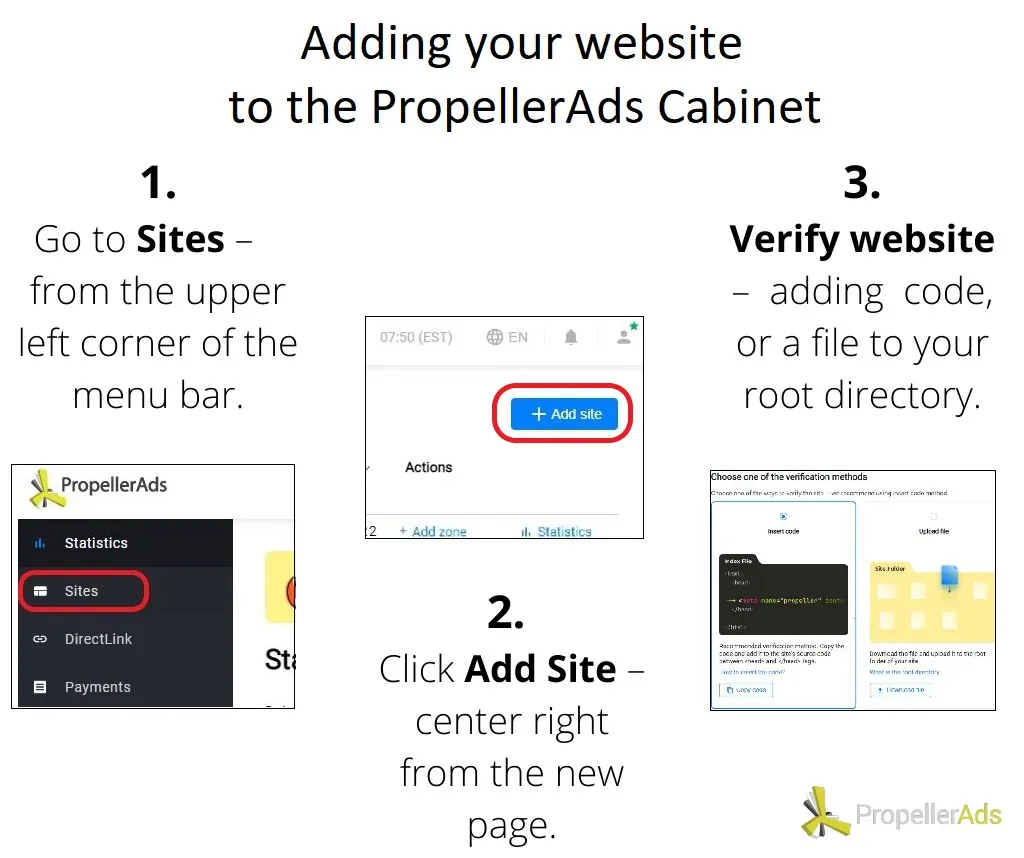
Maintenant que vous avez ajouté et vérifié votre site Web, il ne vous reste plus qu'à créer et à y placer des codes d'annonce. Ensuite, vous recevrez des statistiques.
Vous n'avez pas besoin de chercher bien loin pour les trouver, car ils se trouvent directement sur votre tableau de bord dès que vous vous connectez à votre compte. Cependant, si vous naviguez vers une autre page, assurez-vous de vérifier juste au-dessus de Sites, dans la barre de menus.
N'oubliez pas que cela peut prendre environ une heure avant que vous ne commenciez à voir vos statistiques. Cela se produit principalement lorsque les taux continuent de s'ajuster, jusqu'à ce qu'ils soient optimisés.
Si à ce stade, vous vous demandez quelles sont exactement les statistiques et pourquoi en avez-vous besoin, il vous suffit de continuer à lire. Car c'est ce que nous verrons ensemble dans les lignes qui vont suivre.
Le quoi et le comment des statistiques des éditeurs
Maintenant que vous avez ajouté votre site Web, lorsque vous l'ajoutez ou le sélectionnez dans le champ "Sites", vous devriez voir quelque chose comme ceci :
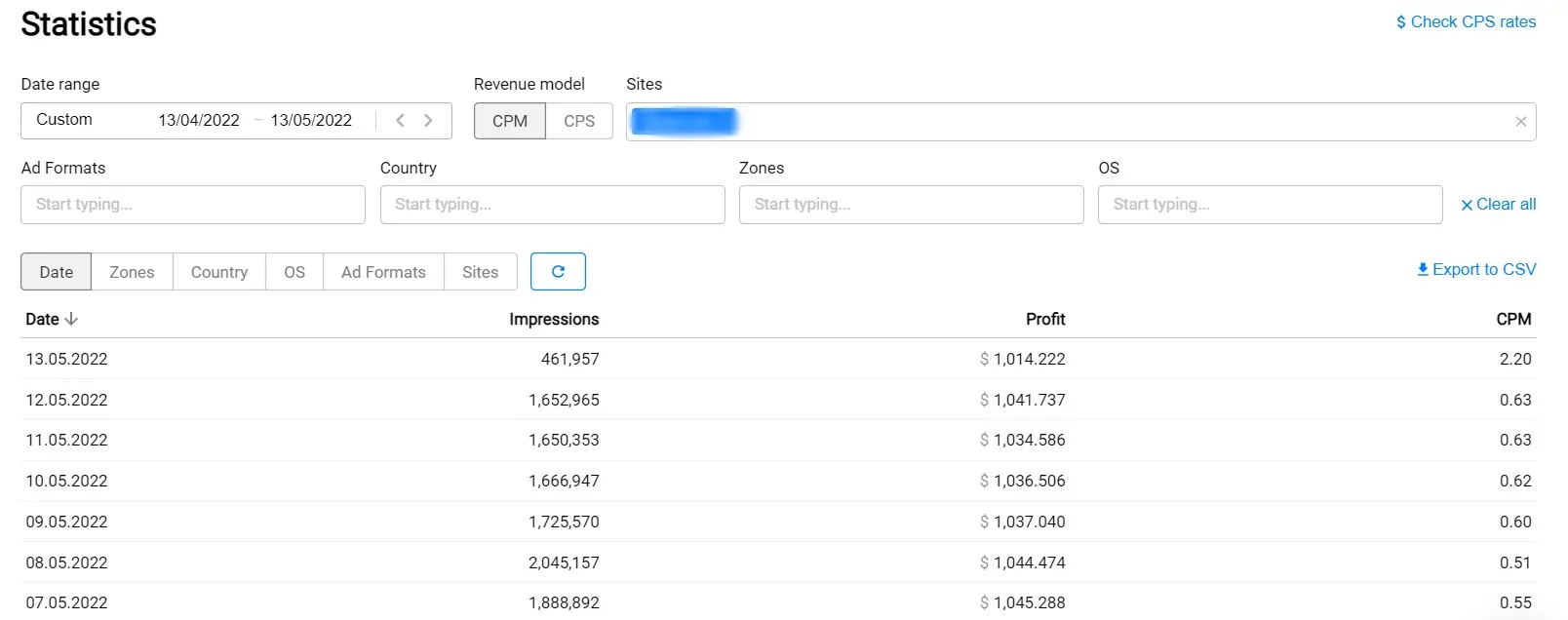
Mais quels sont tous ces indicateurs, et surtout, à quoi un éditeur pourrait-il utiliser les statistiques ?
Commençons par le plus essentiel. Les statistiques peuvent vous montrer les performances de votre trafic sur chaque tranche, puis vous pourrez comprendre quelle partie du trafic de votre site Web a besoin d'être stimulée. De cette façon, la monétisation de votre trafic peut augmenter.
Une fois que vous aurez étudié les performances des différentes tranches, vous serez en mesure, en collaboration avec votre responsable de compte, de prendre les mesures appropriées.
Par exemple : Si une tranche de trafic est peu performante, votre Account Manager peut vous aider à la booster et à l'optimiser. Tout cela pour que vos revenus issus de la monétisation de cette partie du trafic vous rapportent des bénéfices plus importants.
Bien sûr, votre manager peut également suggérer de vérifier la tranche la plus performante. Comme ceux-ci peuvent également aider à améliorer vos performances globales.
Scénario du pire : éliminez la partie la moins performante. Cependant, assurez-vous de discuter de ces cas avec votre gestionnaire de compte. Il saura vous conseiller quelles sont les meilleures étapes d'amélioration.
L'optimisation correcte du trafic aidera à augmenter votre CPM. Et un bon CPM montrera aux annonceurs que vous êtes fiable.
Le CPM, ou coût par mille, représente votre paiement pour 1 000 impressions.
Une action qui peut également contribuer à améliorer les efforts de monétisation de votre site Web. Vous pouvez en savoir plus à ce sujet ci-dessous.
Mais avant d'aller plus loin, comprenons le reste des indicateurs de votre tableau de bord Statistiques, ou du cabinet de l'éditeur.
Vous remarquerez qu'il y a deux sections, et certains des paramètres qui mesurent le succès de votre monétisation du trafic, répétez.
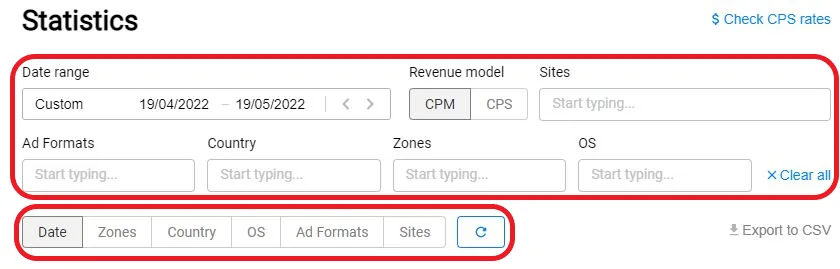
En effet, notre plateforme vous permet de sélectionner (filtrer par) un certain type de statistiques en fonction des données que vous saisissez. Et puis vous pouvez les organiser en fonction de la date, des zones, du pays, du système d'exploitation, du format d'annonce ou des sites.
Plage de dates
Comme vous l'avez vu dans le premier tableau, vous pouvez sélectionner une certaine période de temps pour laquelle collecter les données.
Cependant, pour des résultats plus approfondis, nos experts vous suggèrent de comparer réellement les performances de deux dates définies (par exemple : le 20 mai et le 3 mai). Pour de meilleurs résultats, vous pouvez toujours comparer le même jour de la semaine (ce lundi, par rapport au lundi précédent).
Vous pourrez mieux analyser ces deux rapports, en extrayant les données de notre plateforme. Et les deux fiches détaillées vous indiqueront s'il y a un indicateur particulier qui nécessite plus d'attention de la part de votre Account Manager.
Nos représentants vous aideront à déterminer si une tranche particulière de trafic mérite d'être augmentée. Alternativement, s'il n'y a rien qui puisse améliorer vos chiffres, éliminez-le complètement.
Gardez à l'esprit que lorsque vous sélectionnez la plage de dates, pour la dernière date de la plage choisie, vous n'obtiendrez les résultats que jusqu'au matin du jour spécifique. Et c'est pourquoi les impressions peuvent être plus faibles, avec un CPM plus élevé.
Modèle de revenus
Sous Modèle de revenus, vous trouverez votre CPM et votre CPS. Ces deux indicateurs peuvent en fait montrer le succès réel de votre monétisation.
CPM
Le CPM, comme nous l'avons vu précédemment, représente 1 000 impressions - ou vues d'une annonce de votre site Web. Cela peut en fait vous donner une idée des volumes de trafic de votre site Web.
De plus, le modèle de revenus CPM fonctionne sur tous les formats.
Vous verrez cependant dans votre armoire, lorsqu'il s'agit du CPM que l' on compte le nombre d'impressions . Et pas les visites sur votre site Web. C'est l'un des modèles de revenus préférés, car il fonctionne sur tous les formats.

En savoir plus sur les fluctuations de votre CPM
Le CPM peut être le résultat de conversions élevées et d'un intérêt accru de la part des annonceurs. Et lorsque les annonceurs s'intéressent à votre trafic, ils ont tendance à investir davantage dans votre trafic (votre CPM augmente, tout comme votre profit).
Cependant, gardez à l'esprit que le CPM dépend des GEO, des formats d'annonces que vous hébergez sur votre site Web, du système d'exploitation et d'autres indicateurs.
D'un autre côté, avoir un CPM bas n'aura pas seulement un impact sur vos revenus, mais aussi sur vos chances de les améliorer de manière organique.
SCS
Ce modèle de revenus, en revanche, représente le coût par abonné, ou CPS en abrégé. Il compte chaque nouvel abonnement aux notifications push. Avec ce modèle, vous êtes payé pour chaque abonnement aux notifications push.

Comme vous pouvez l'imaginer, le CPS ne fonctionne que pour les notifications push.
Attention : à ne pas confondre avec le prix par vente, également connu sous le nom de coût par vente, et également abrégé en CPS.
Le modèle de revenus du coût par abonnement peut également être rentable lorsque vous avez un volume de trafic inférieur. Et cela ne dépend pas du succès de l'annonce.
Cela se produit car il ne mesure pas l'engagement des utilisateurs, mais à quel point ils sont désireux d'accepter de recevoir des mises à jour promotionnelles de votre site Web.
Cependant, votre profit peut être beaucoup plus élevé lorsque vous apportez constamment du nouveau trafic.
Des sites
Évidemment, dans ce champ, vous pouvez entrer la ou les URL dont vous souhaitez vérifier les statistiques. Souvent, un éditeur peut avoir plusieurs sites Web, alors n'hésitez pas à en ajouter autant que vous le souhaitez.
Plus vous ajoutez de filtres, plus vous continuez à affiner votre demande, en obtenant des données plus pertinentes. Cela peut vous aider à individualiser la partie unique du trafic qui n'apporte pas les résultats souhaités.
Bien entendu, vous avez toujours la possibilité de sélectionner le champ Sites dans la barre de menu. Cependant, ce faisant, vous obtiendrez en partie des informations de base automatiques sur les performances de chaque site.
Tel que:
- Numéro d'identification du site Web,
- Nombre de zones,
- Statut en attente ou vérifié,
- La date à laquelle vous l'avez créé,
- plus des actions supplémentaires (ajouter une zone),
- et la possibilité d'afficher les statistiques d'un site Web individuel

Alors que si vous sélectionnez le site web dans le menu des statistiques , vous obtiendrez les principaux indicateurs de chaque site séparément :
- Impressions d'annonces - le nombre de fois qu'une annonce a été vue par vos utilisateurs
- CPM – votre bénéfice pour 1 000 impressions
- Bénéfice - combien vous avez gagné jusqu'à la date particulière sélectionnée
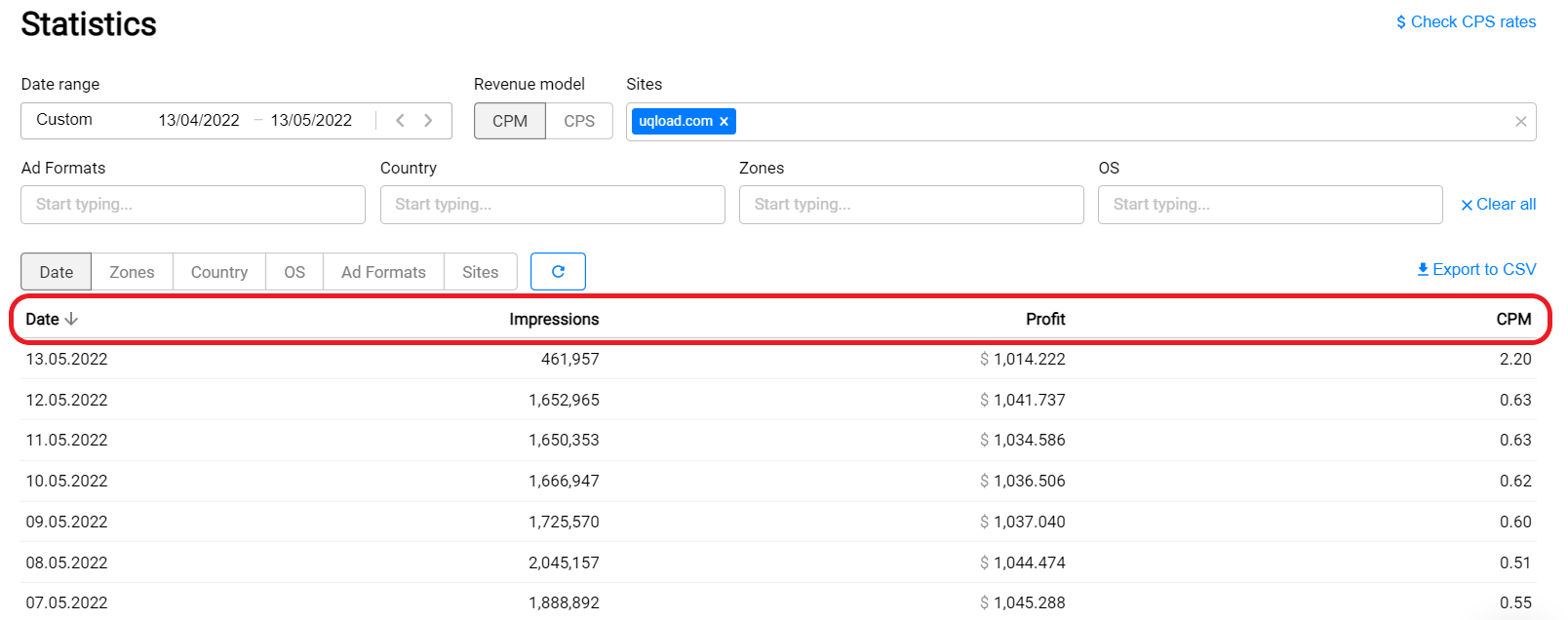
Et si vous ne souhaitez plus utiliser un canal publicitaire ou un site, vous pouvez simplement arrêter de le faire. Vous n'aurez pas besoin de les supprimer ou de les supprimer.
De plus, si vous décidez de déplacer un site Web d'un compte à un autre, vous pouvez simplement contacter notre équipe d'assistance. Préparez-vous simplement à justifier votre choix, pour un changement plus rapide et plus efficace.
Formats d'annonces
Dans ce champ, vous trouverez tous les formats d'annonces actifs sur votre site Web : OnClick Popunder (MultiTag inclus), Interstitiel et Notifications Push (In-Page Push et Vignette inclus).
En clair, en utilisant des zones vous rendrez votre analyse de trafic encore plus précise. Et vous aurez une meilleure idée de la façon dont votre monétisation se déroule.

Vous ne savez pas quel format d'annonce choisir ? Voici un webinaire qui l'explique
Pays
Vous trouverez ici les GEO. Sur la base des impressions, des bénéfices et du CPM, vous pouvez décider avec l'aide de notre représentant si des modifications sont nécessaires.
Vous remarquerez peut-être que certains GEO ont des CPM/CPS supérieurs ou inférieurs. Dans certains cas, votre responsable de compte peut simplement vous rassurer sur le fait que les niveaux sont normaux.
Cela se produit parce que souvent le CPM/CPS varie beaucoup, lors du passage d'un pays à l'autre. Et pas seulement.
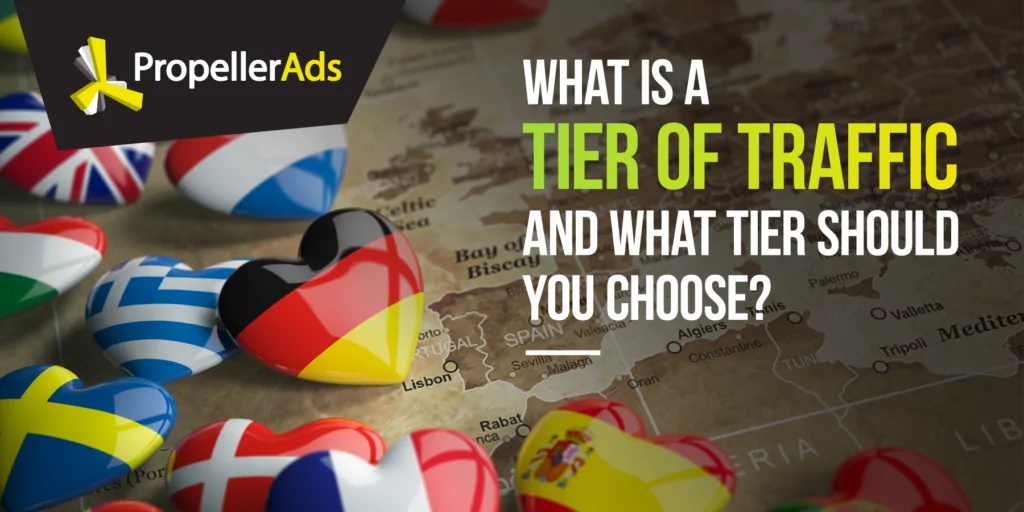
En savoir plus sur les GEO et les niveaux de trafic, ici
Zone
La zone est l'ID de chaque format en partie, et elle est basée sur leurs balises spécifiques.
Il permet d'extraire des données notamment pour les Push Notifications, In-Page Push, Vignette, Popunders, ou MultiTag.
SE
Dans ce champ, vous pouvez choisir parmi 12 systèmes d'exploitation de bureau et mobiles. Sur cette base, vous pouvez comprendre de quels appareils proviennent principalement vos utilisateurs.
Et une fois que vous savez cela, vous pouvez optimiser votre site Web pour le rendre plus convivial pour les préférences de vos utilisateurs.
Détails importants sur les statistiques
- Mises à jour – Si vous vérifiez plusieurs fois par jour, vous remarquerez peut-être parfois que vos statistiques sont les mêmes. Cela peut arriver puisque nos statistiques sont mises à jour toutes les heures. Comme ils sont assez dynamiques, il peut être préférable de vérifier vos résultats après la fin de la journée ouvrable.
- Fuseau horaire – Toutes nos statistiques sont dans le fuseau horaire EST. Assurez-vous de vérifier les différences entre l'EST et le GEO à partir duquel vous vérifiez, pour avoir des résultats de statistiques plus précis.
- Volume – Nos statistiques ne comptent que les impressions et les abonnements Push. Ne vous inquiétez donc pas si vous remarquez une différence entre votre volume de trafic et ces valeurs.
Bien que les impressions de trafic puissent parfois être utilisées de manière interchangeable en tant que volume de trafic, n'oubliez pas qu'il est normal d'avoir un volume de trafic plus important que les impressions d'annonces .
Cela se produit car nous ne comptons comme une impression qu'une fois qu'un utilisateur a entièrement regardé une annonce. S'il passe juste devant, nous n'en tiendrons pas compte.
- Tableau de bord de l'éditeur - vous permet de créer des échantillons de statistiques basés sur : la plage de dates, le modèle de revenus, les sites, les formats d'annonces, le pays, les zones et le système d'exploitation.
- API pour exporter des rapports – Une fois que vous avez créé des rapports pertinents, vous pouvez facilement les exporter au format CSV. Vérifiez simplement l'option juste au-dessus du tableau des statistiques, dans le coin supérieur droit. Pour éviter un processus fastidieux, essayez d'exporter vos données par une source de trafic à la fois.
- Assistance personnalisée - Si vous n'avez pas été affecté à un gestionnaire de compte, vous pouvez toujours contacter notre service d'assistance pour obtenir l'aide que vous recherchez. Vous trouverez la bulle de discussion dans le coin inférieur droit de votre armoire.
Filtres populaires utilisés par les éditeurs
Comme vous pouvez le comprendre, vous pouvez filtrer votre trafic et identifier les tranches les plus étroites qui sur-performent. Ou au contraire, n'apportez pas des CPM aussi élevés que prévu.
Et bien sûr, nos experts ont également vérifié l'une des combinaisons les plus populaires, ce qui apporte beaucoup de clarté à nos éditeurs.
#1. Le filtre Jour + Zone
Cela vous permettra de comprendre où votre trafic est le plus performant. Cependant, nos experts expliquent qu'il est toujours bon de sélectionner des dates précises et d'extraire deux rapports. De cette façon, vous pourrez les comparer avec précision.
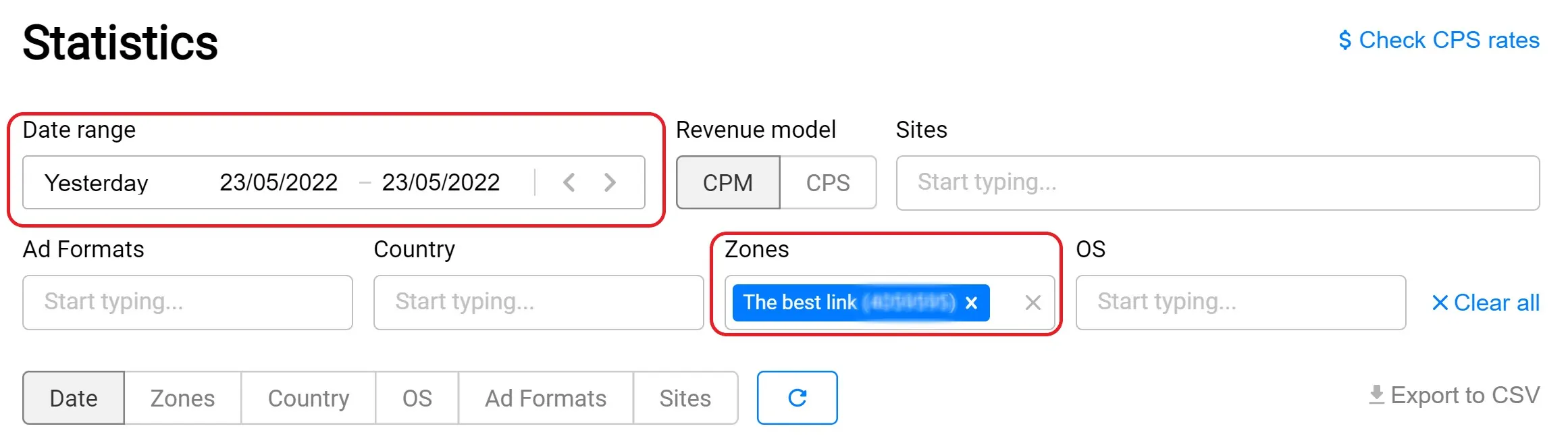
#2. Le filtre Jour + Zone + Pays
Si vous souhaitez affiner davantage votre recherche, vous pouvez également inclure le pays. Ou encore, commandez vos premiers résultats de recherche par pays.
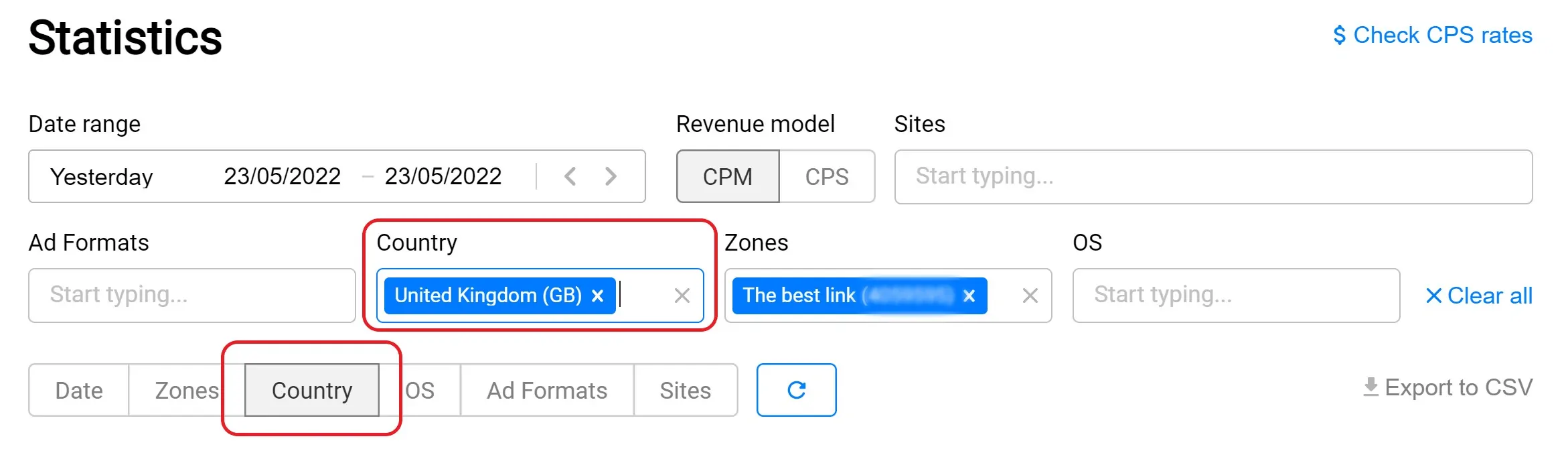
#3. Le filtre Jour + Zone + OS
Vous pouvez également actualiser votre recherche et filtrer par zones, en ajoutant à votre filtre le système d'exploitation ou en classant votre recherche par celui-ci.
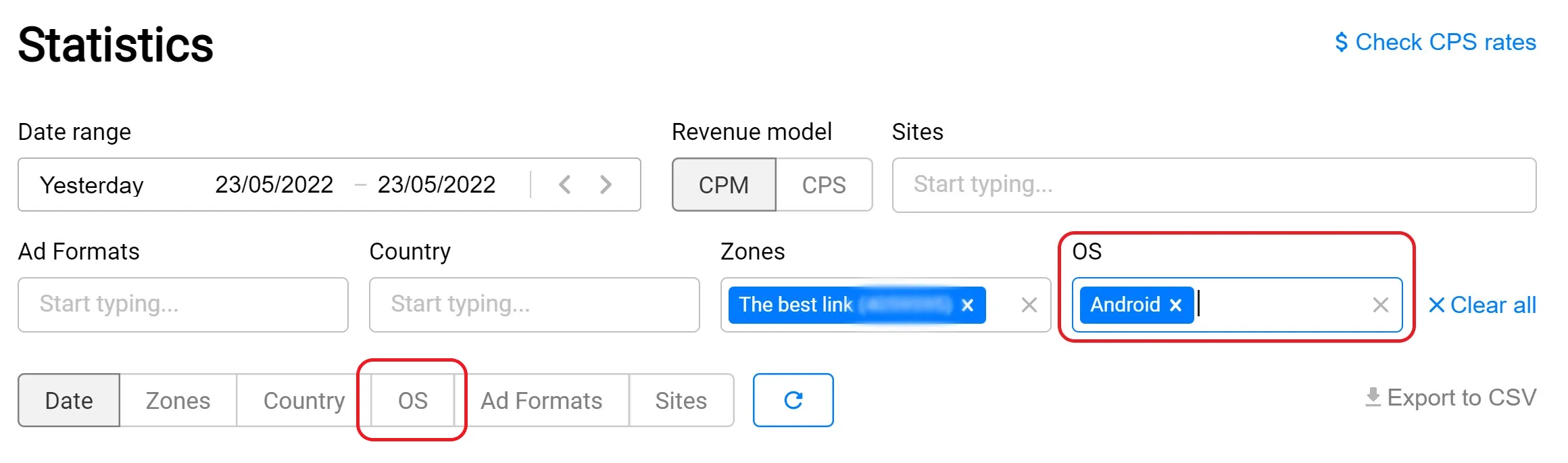
Par exemple : si vous constatez qu'un jour votre CPM pour un certain combo Zone + Pays, ou Zone + OS passe de 2 $ à 0,5 $, vous devez très certainement contacter votre Account Manager ou Support Desk.
En effet, bien qu'il soit normal de voir certaines zones, systèmes d'exploitation ou pays ayant des CPM si différents, ce n'est pas aussi personnalisé lorsque vous utilisez les mêmes paramètres de filtre.
Gardez également à l'esprit que les étapes 2 et 3 vous permettent de comprendre quels micro-domaines n'apportent pas autant d'actions que nécessaire. À partir des données que vous collectez, vous pouvez ensuite améliorer vos performances.
Une meilleure performance se quantifiera dans un CPM plus élevé et un meilleur profit pour vous.
Et voila. Avec ces informations super utiles et pratiques, vous pouvez maintenant ajouter vos sites Web et lancer la monétisation de votre trafic.
Pour plus d'aide ou d'assistance, assurez-vous de contacter votre gestionnaire de compte dédié ou notre équipe d'assistance.
